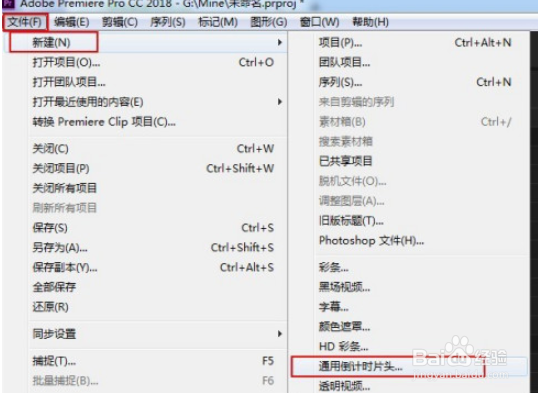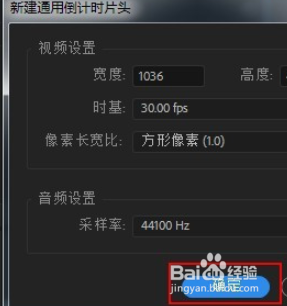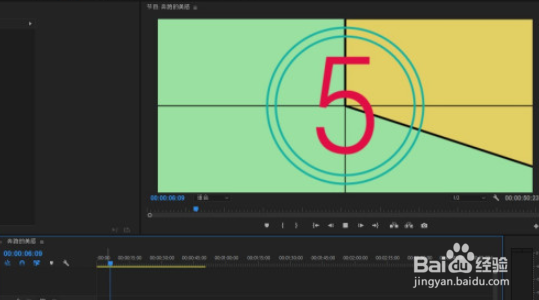Premiere给视频添加倒计时步骤
1、打开PR软件,新建项目,将视频素材导入,拖放到轨道上。
2、用向前选择轨道工具将视频向右侧移动一段。
3、点击文件-新建-通用倒计时片头。在弹出的窗口点击确定。
4、设置倒计时画面的颜色,点击确定。
5、将倒计时片头拖放到视频素材前面。点击播放预览一下效果。最后CTRL+M导出视频即可。
声明:本网站引用、摘录或转载内容仅供网站访问者交流或参考,不代表本站立场,如存在版权或非法内容,请联系站长删除,联系邮箱:site.kefu@qq.com。
阅读量:53
阅读量:31
阅读量:79
阅读量:39
阅读量:34